Windows 11 на слабом железе
Тестовым устройством был взят далеко не самый мощный ультрабук Xiaomi Mi Notebook Pro первого поколения, а dev-версия новой ОС стояла на нем основной системой на протяжении месяца, причем было выполнено обновление поверх Windows 10.
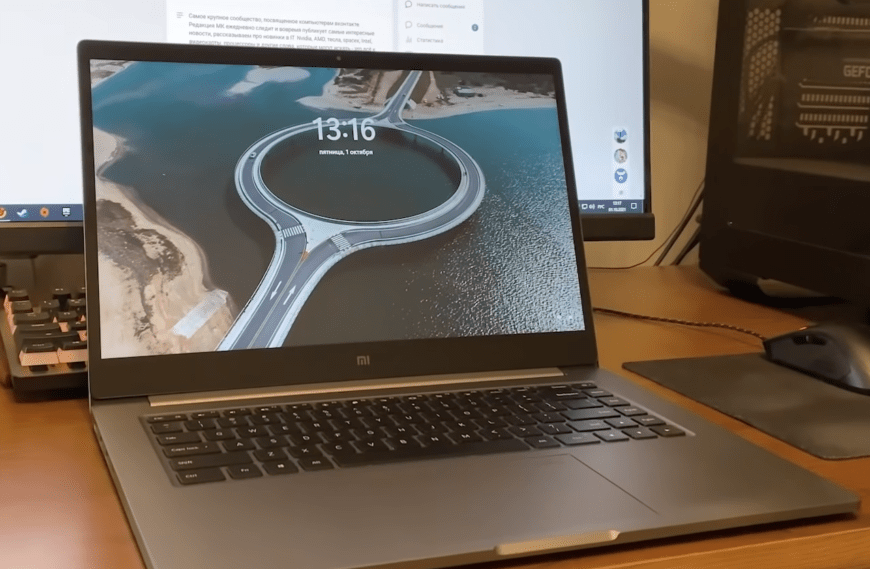
Почему был взят именно ноутбук, а не топовый ПК?
Все просто — и так очевидно, что даже плохо оптимизированная система будет летать на мощном ПК. Поэтому было интересно посмотреть, как поведет себя новая Windows 11 на простом железе — 4-ядерном Core i5-8250U с 8 ГБ ОЗУ и NVMe SSD от Samsung, а видеокарты были представлены интегрированной UHD Graphics 620 и дискретной Nvidia MX150.
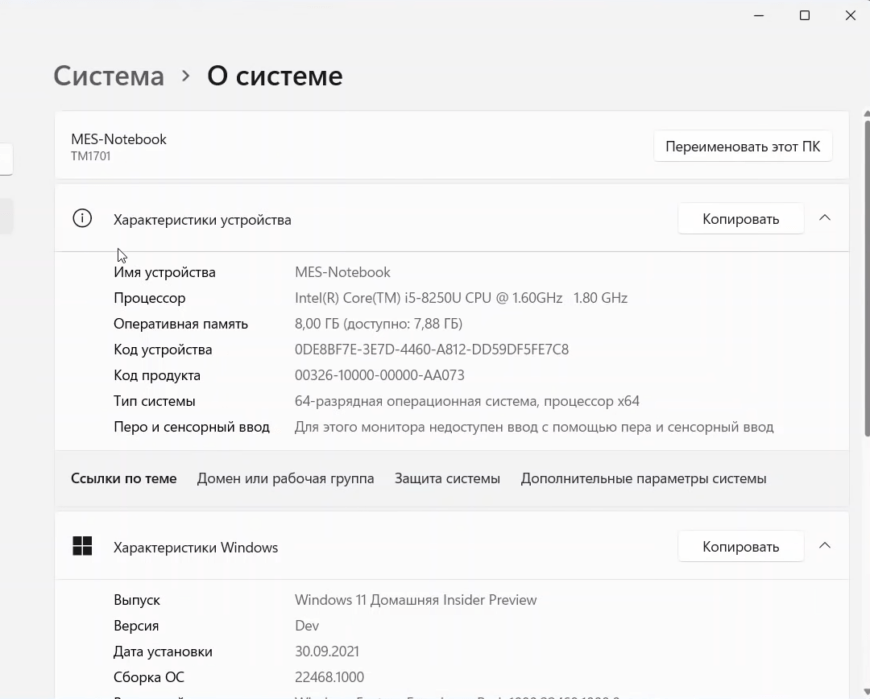
В общем и целом, производительность такого лэптопа схожа с ПК на базе популярного еще год назад Core i3-9100 вместе с Nvidia GT 1030. Согласитесь, такой уровень железа сложно назвать высоким, но именно такими ПК не брезгуют даже современные геймеры, если судить по статистике Steam.
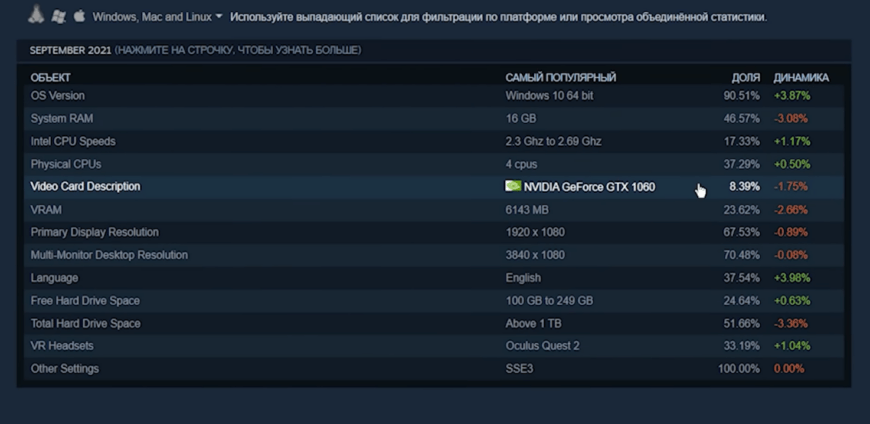
Если вам нужен краткий ответ, даже на таком простом железе 11 работает неплохо, но есть НО, сейчас расскажу какие.
Первое, что оценят владельцы всех ПК с SSD — это очень быстрая загрузка системы, в случае с Xiaomi до экрана блокировки можно дойти меньше чем за 5 секунд. Microsoft доказала, что даже на x86-процессорах Windows 11 может грузиться так же быстро, как и на MacBook с ARM. На процессоре 4-летней давности это кажется просто фантастикой.

Да, временами все еще бывают шероховатости, и новая ОС может на секунду задуматься даже при простом открытии Paint, но, скорее всего, за несколько апдейтов это поправят.
Итак, вот мы разблокировали ноутбук и оказались на рабочем столе.
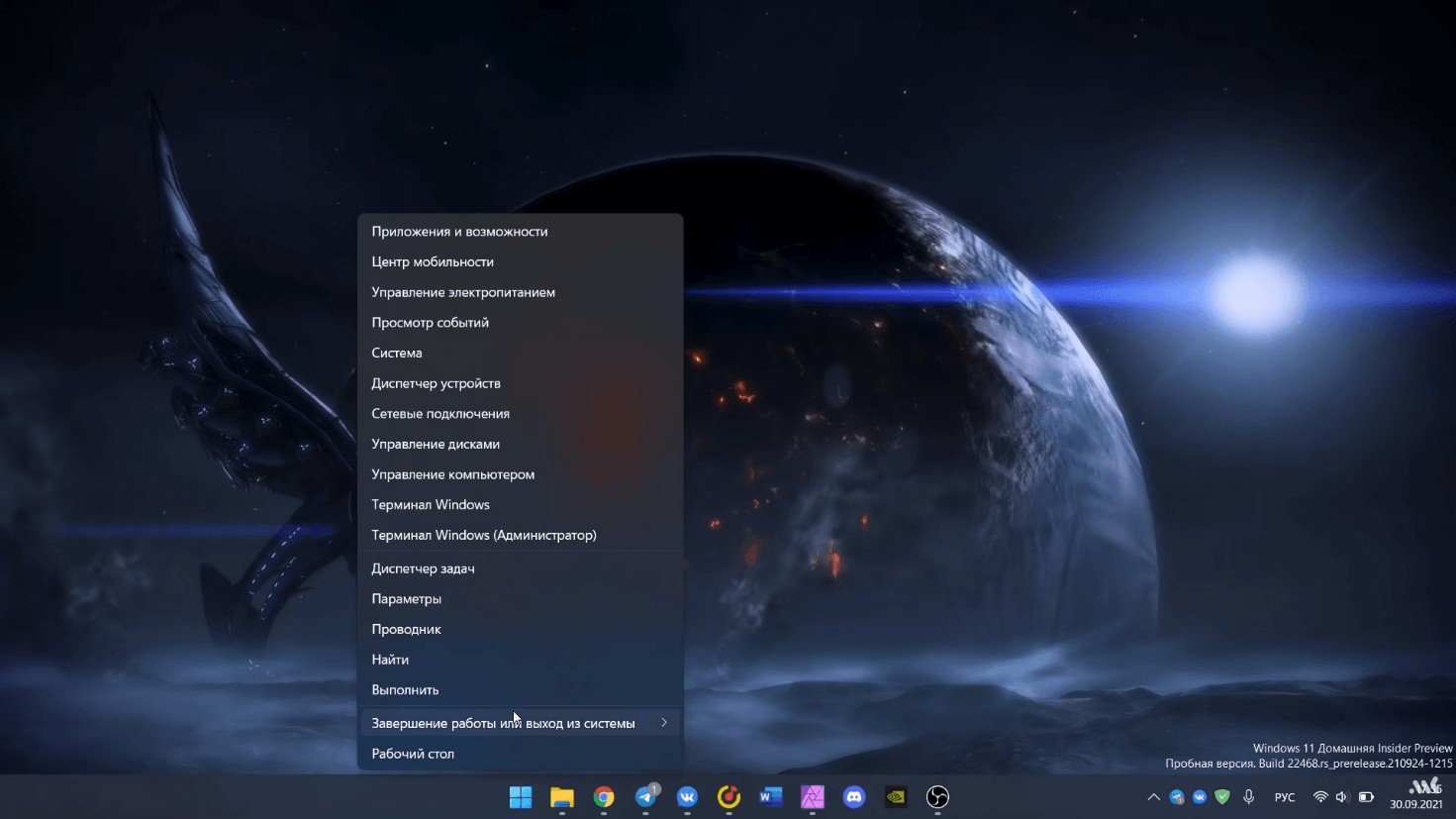
И первое, что бросается в глаза — это переработанная панель задач, меню Пуск на которой находится в центре. Да, выглядит это как Dock из macOS.
И лично я не фанат такого подхода: все дело в том, что он мешает работе «вслепую». Смотрите сами — стоит открыть еще пару программ, как закрепленные на панели задач ярлыки сдвигаются влево, чтобы сохранить центрирование, и вам приходится постоянно следить за ними, чтобы открыть нужную программу, а не соседнюю.

К счастью, Microsoft конкретно это нововведение не навязывает, и вернуть все как было можно буквально в пару кликов через приложение Параметры — так и сделаем.
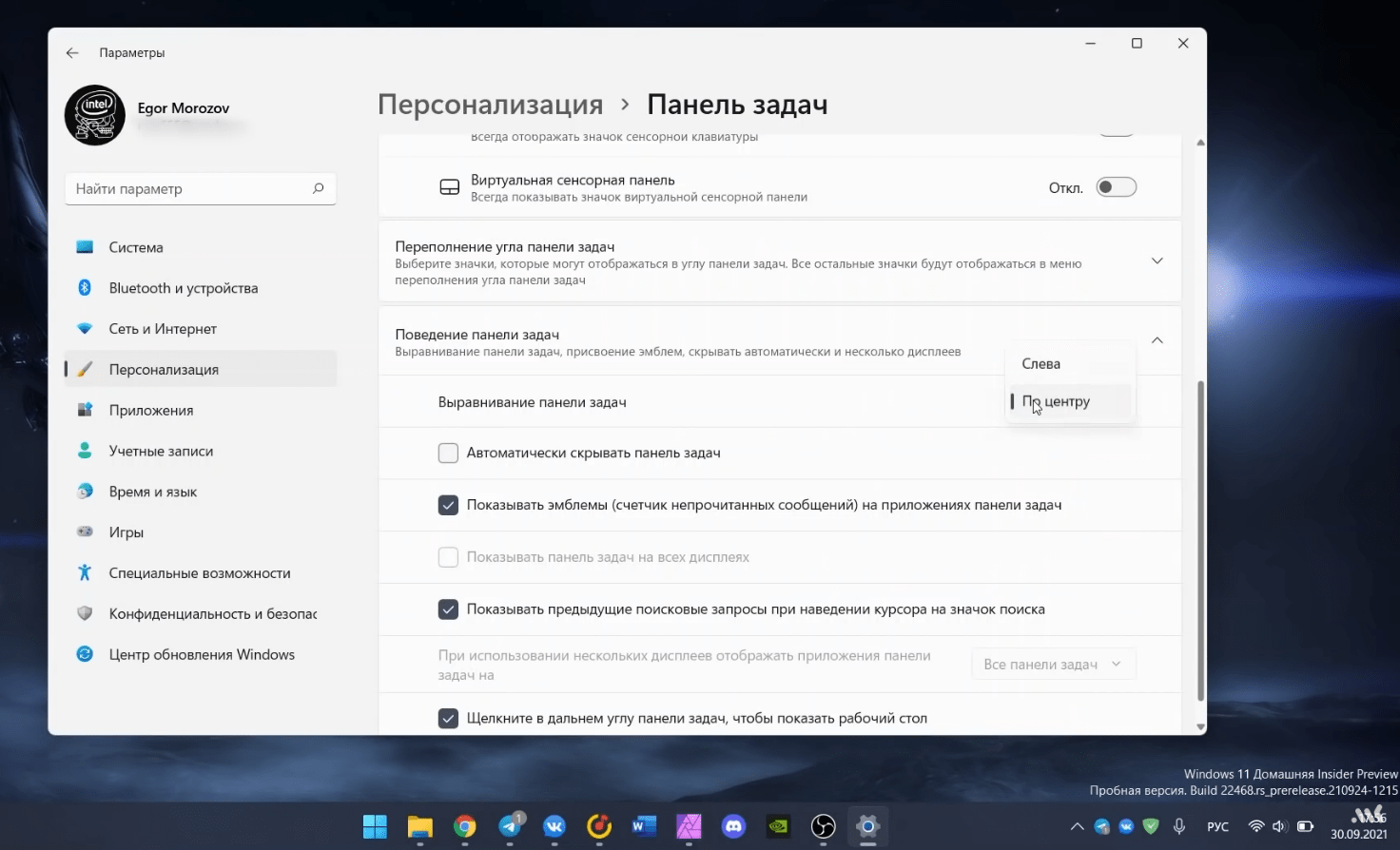
Заодно добавлю, что теперь панель задач может быть только строго внизу — расположить ее, например, по левой части экрана не выйдет. Достаточно странное ограничение — но, поверьте, далеко не единственное.
Окей, давайте посмотрим, как напрягается ноутбук одновременно при запуске браузера, пары мессенджеров, программы для обработки фото и одновременной записи экрана. Мышь так и тянется к панели задач, чтобы тапнуть по ней правой кнопкой и выбрать Диспетчер задач… но там его нет.
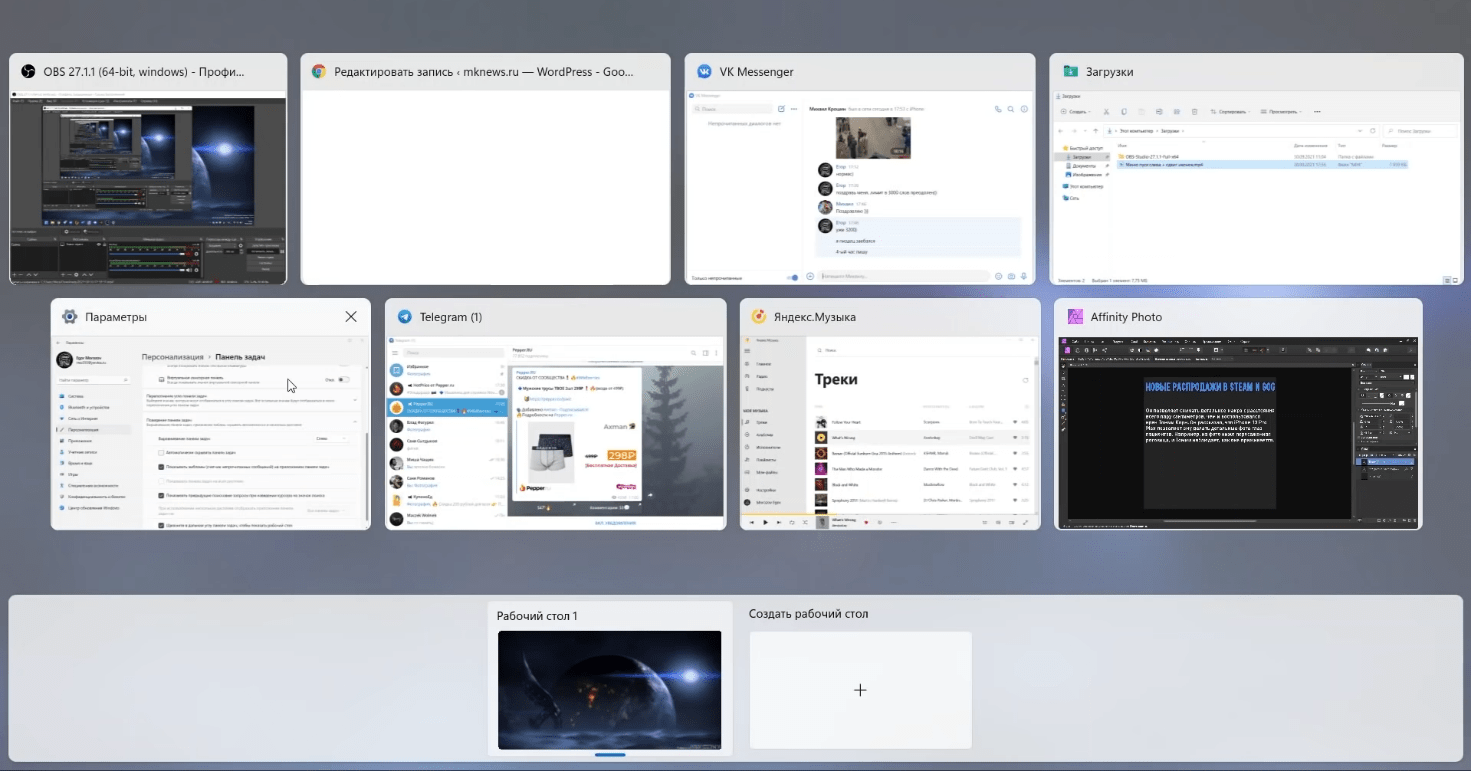
Еще одно достаточно странное ограничение, но не пугайтесь, привыкать к Ctrl+Alt+Del снова не придется — Диспетчер задач можно вызвать, нажав правой кнопкой мыши по кнопке Пуск.
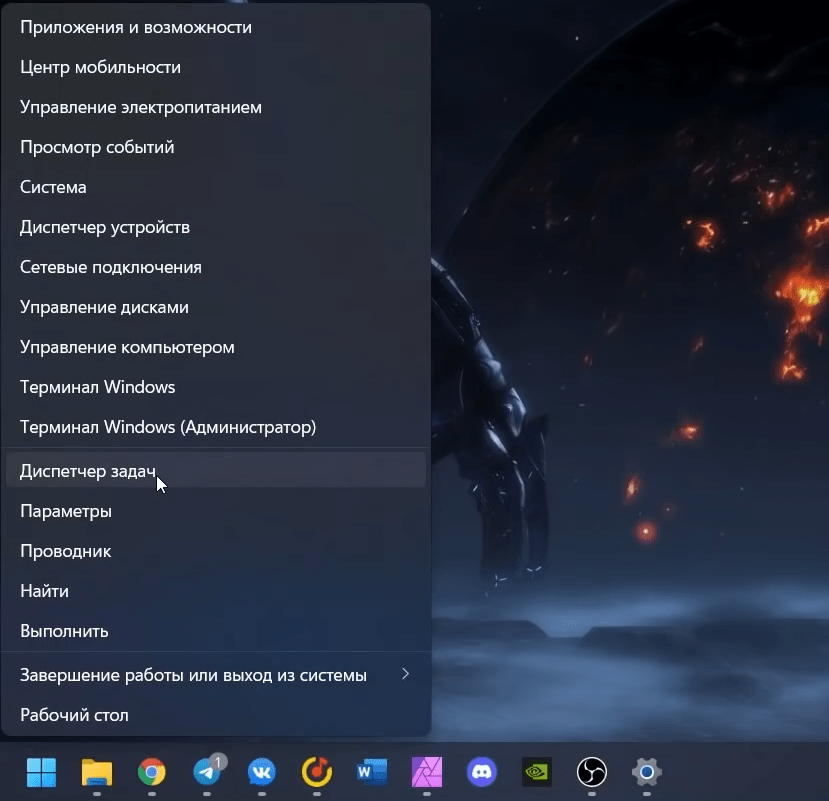
Что касается потребления ресурсов, то большой разницы с Windows 10 я не заметил — что по объему свободной ОЗУ, что по нагрузке на процессор в режиме простоя.
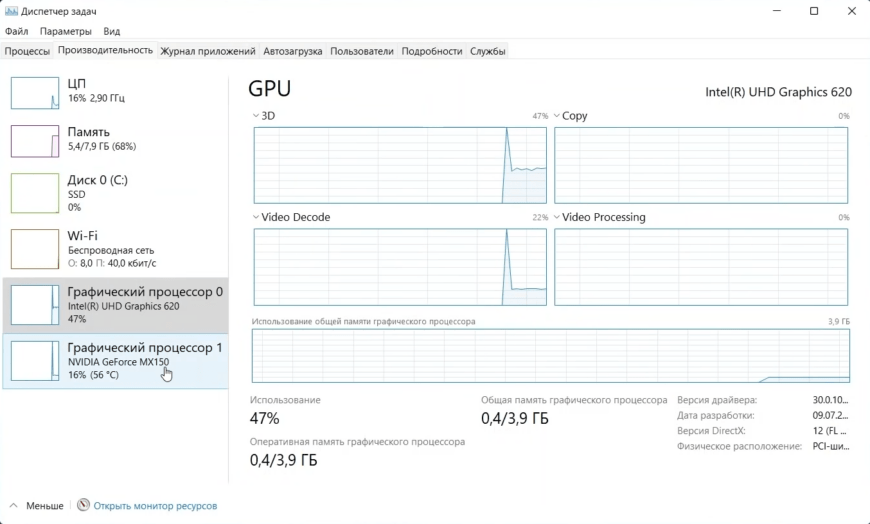
И это скорее хорошо, чем плохо — новая ОС точно не более требовательна, чем Windows 10, и если на вашем процессоре «десятка» летала, и он есть в списке поддерживаемых, то скорее всего и с новой системой от Microsoft проблем у вас не будет.
Обновления для геймеров
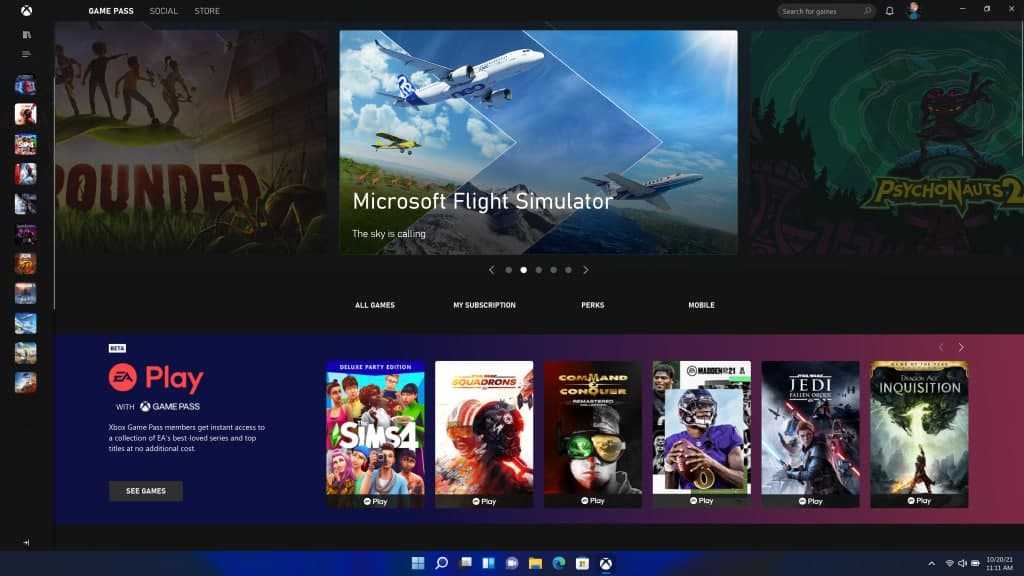
В Windows 11 интегрирован API DirectX 12 Ultimate, который используется в новейших версиях игр и позволяет добиться повышения производительности и роста частоты кадров. Для ускорения загрузки поддерживается хранилище DirectStorage. Технологию разработали в рамках архитектуры Xbox Velocity для консолей Xbox Series X и Xbox Series S. Но теперь она доступна и на ПК с твердотельными накопителями NVMe SSD.
Для большей реалистичности внедрили автоматическое расширение цветового диапазона Auto HDR. Функция увеличит количество цветов в сцене, чтобы передать тонкие нюансы оттенков.
В Microsoft также подчеркнули, что все видеокарты и геймерские гаджеты, которые работали в Windows 10, можно будет использовать и в свежей версии системы.
Основные недостатки Windows 11
Несмотря на то, что новая операционная система официально вышла недавно, пользователи успели выделить целый ряд недостатков. Главный среди них – системные требования Windows 11. Систему потянет не любой компьютер. Владельцам устаревших ПК наверняка придется задуматься про апгрейд или покупку нового компьютера.
О том, как выбрать компьютер правильно, читайте здесь.
Для установки Windows 11 потребуется не менее 4 Гб ОЗУ. При этом необходимо двухъядерный процессор с тактовой частотой не менее 1 ГГц. Обязательным условием выступает наличие модуля TPM 2.0.
К другим недостаткам Windows 11 относятся:
- Несовместимость со старыми ЦПУ. Винда 11 требует, чтобы процессор был не только производительным, но и новым. Система поддерживает ЦПУ от Intel 7 поколения и выше. Что касается AMD, список поддерживаемых процессоров еще меньше. С полным перечнем поддерживаемых ЦП можно ознакомиться на сайте Microsoft. Перечень регулярно обновляется.
- Direct для работы Windows 11 требуется GPU, совместимый с 12 директом и поддержкой драйверов WDDM 2.0. Без этого компонента система не может обеспечить нормальное отображение графических элементов даже при запуске рабочего стола.
- Функции «Копировать/Вставить» исчезли из контекстного меню проводника. Тем ни менее горячие клавиши, которые отвечают за данные опции, работают по прежнему.
- «Спрятанные настройки». Ранее для тонких настроек системы было достаточно перейти разделу «Параметры» или воспользоваться панелью управления. В Windows 11 попасть в раздел настроек можно только через панель управления, пройдя несколько уровней и подразделов. Очень неудобно, особенно для тех, кто привык регулярно что-то менять или настраивать.
- Отсутствие Timeline. Временная шкала в Windows 11 не предусмотрена. Для многих пользователей это не является недостатком. Однако есть и те, кто привык обращаться к файлам и документам через Timeline. Отсутствие этой функции в новой операционной системе может стать неприятным сюрпризом.
Макеты окон. В Windows 11 можно привязывать окна, используя один из предложенных системой шаблонов. Минус в том, что можно задействовать только предустановленные макеты. В Windows 10 пользователи могли создавать их самостоятельно, используя комплект приложений PowerToys.
Система собирает сведения о компьютере, посещениях, интересах пользователей. Сбор информации осуществляется под предлогом улучшения системы, но на деле полученные данные могут использоваться для контекстной рекламы и других маркетинговых приемов.
Как обстоят дела с остальными приложениями и играми
А тут все отлично — браузеры и мессенджеры, Photoshop и After Effects, и вообще большая часть популярного софта, совместимого с «десяткой», на Windows 11 пойдет без проблем.
Да, возможно, какое-то узкоспециализированное приложение, написанное 5 лет назад студентом на коленке, может и не запуститься — но, скорее всего, это все же будет редкостью. Что касается игр, то ситуация тут аналогичная. Никакого нового API Microsoft с новой системой не представила, и все также Windows 11 работает с DirectX 12 и ниже.
Поэтому практически все игры, которые у вас работали на Windows 10, без проблем заведутся и на новой ОС. Конечно, проверять на ультрабуке Cyberpunk 2077 мы не будем, но вот вам немного геймплея третьего Ведьмака.
Средние настройки графики, HD-разрешение и около 40 fps без каких-либо артефактов или вылетов.
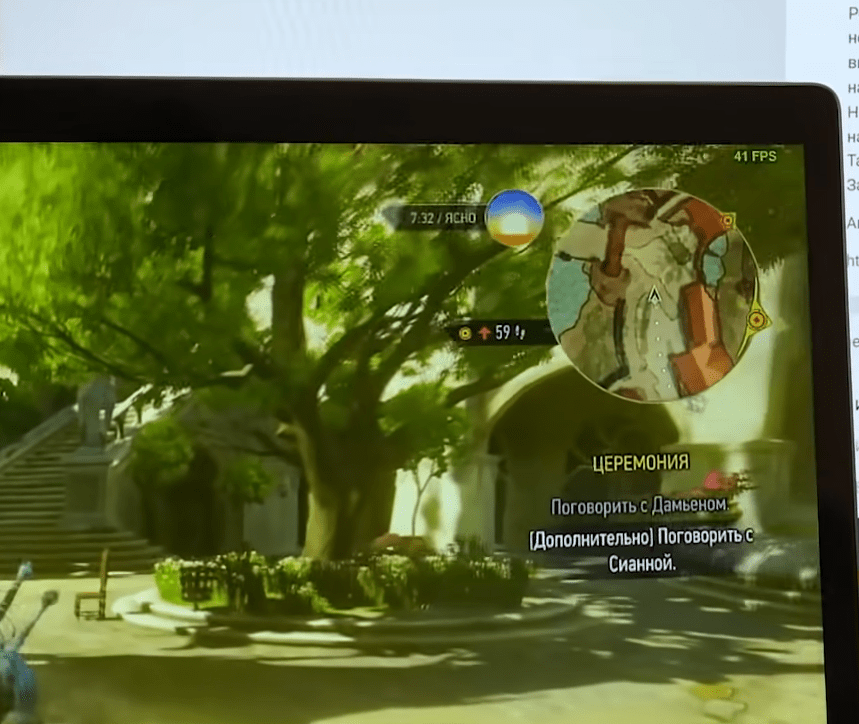
Личный опыт после миграции
Исторически сложилось, что операционные системы Microsoft удачны через одну. Windows 10 пользователи любят, но ни 8, ни 8.5 не задержались в настольных компьютерах.
Тоже самое можно говорить о паре Win 7 и Vista. Хотя, на самом деле, они очень похожи и по сути, “десятка” использует доработанное наследство предшественника.
Пара Windows 10 и 11 по всей видимости разрывает порочный круг. Многие новые функции были протестированы заранее с помощью системных обновлений Win 10, заменивших ранее разработанные подсистемы.
За счет этого новинка работает плавно, гладко и без сбоев.
Хотелось бы сказать, что после обновления для меня что-то изменилось, но нет: все нововведения уже на второй запуск кажутся привычными, как будто всегда были здесь.
Через пару дней о них просто не вспоминаешь, используешь как обыденность. С другой стороны – это ли не успех?
Новшества интерфейса
Кнопка меню «Пуск» по умолчанию находится в центре экрана:
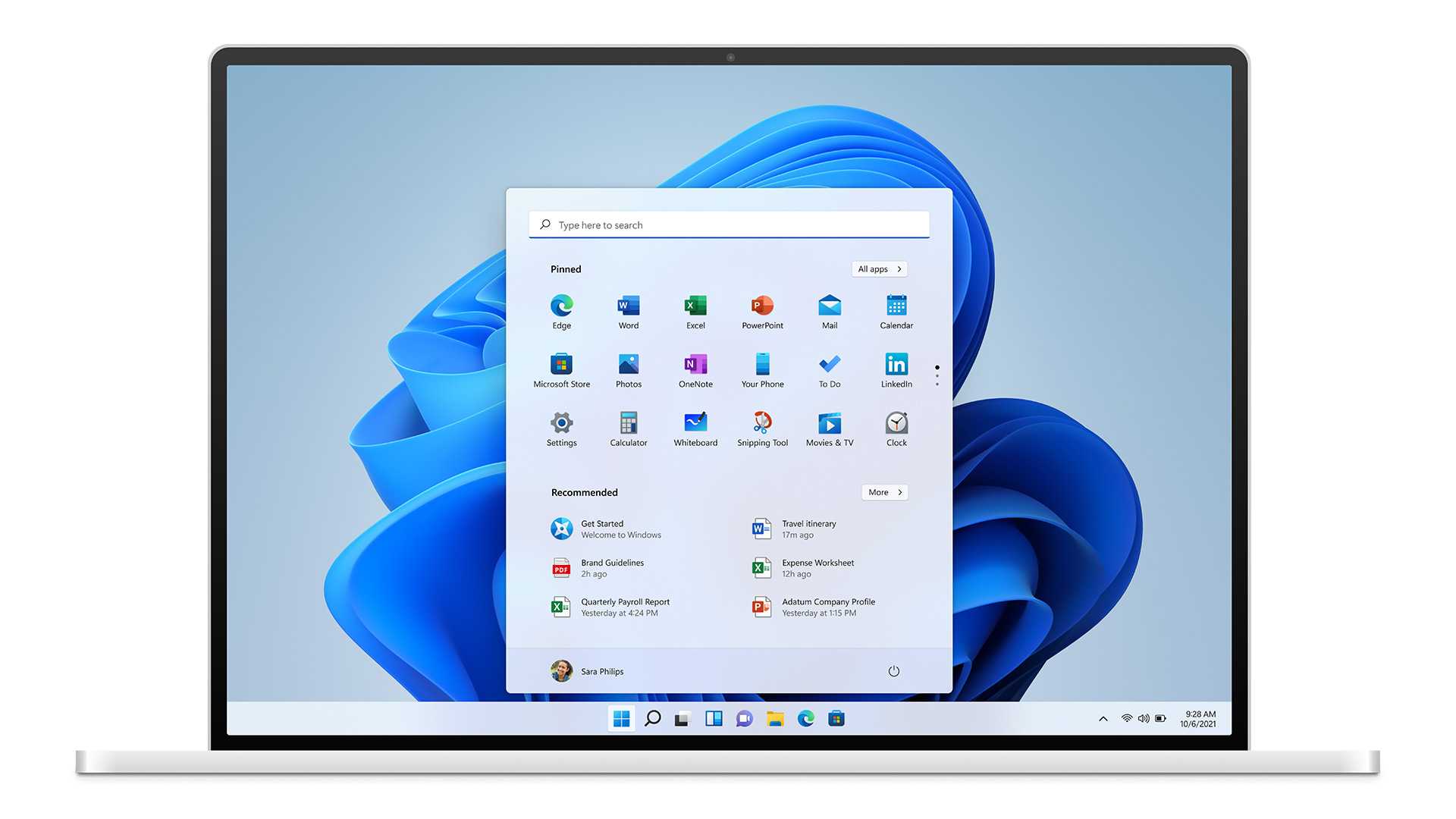
Если захотите, кнопку можно будет расположить в более привычных вам местах.
В Windows 11 больше нет «Живых плиток». К нам снова вернулись статичные иконки. Для виджетов появилась отдельная вкладка на панели задач. Виджеты, кстати, смогут делать и сторонние разработчики:
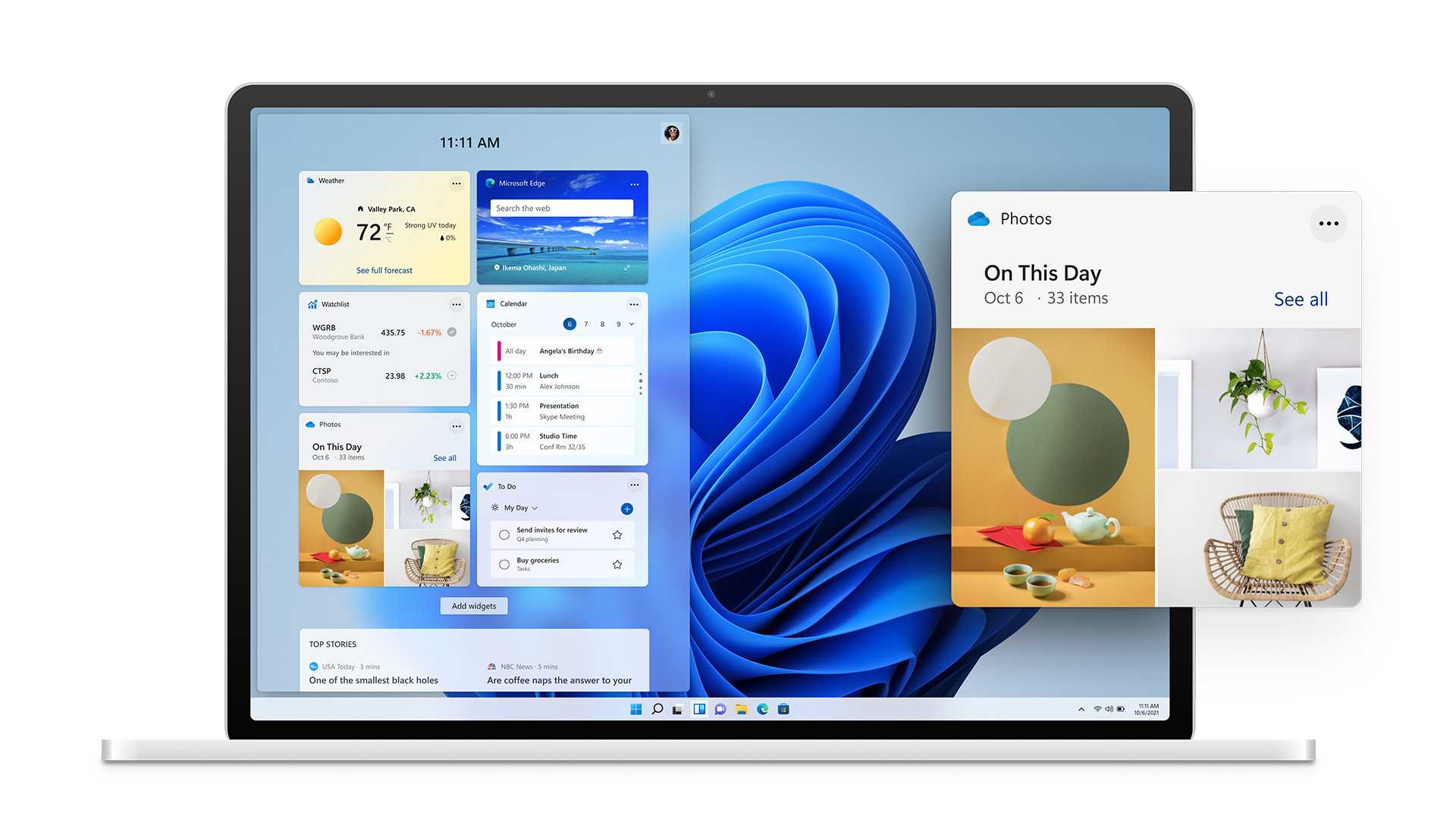
Microsoft внедрила новую организацию пространства под названием Snap Layouts. Она позволяет выбрать, как именно открытые окна вы хотите расположить на экране:
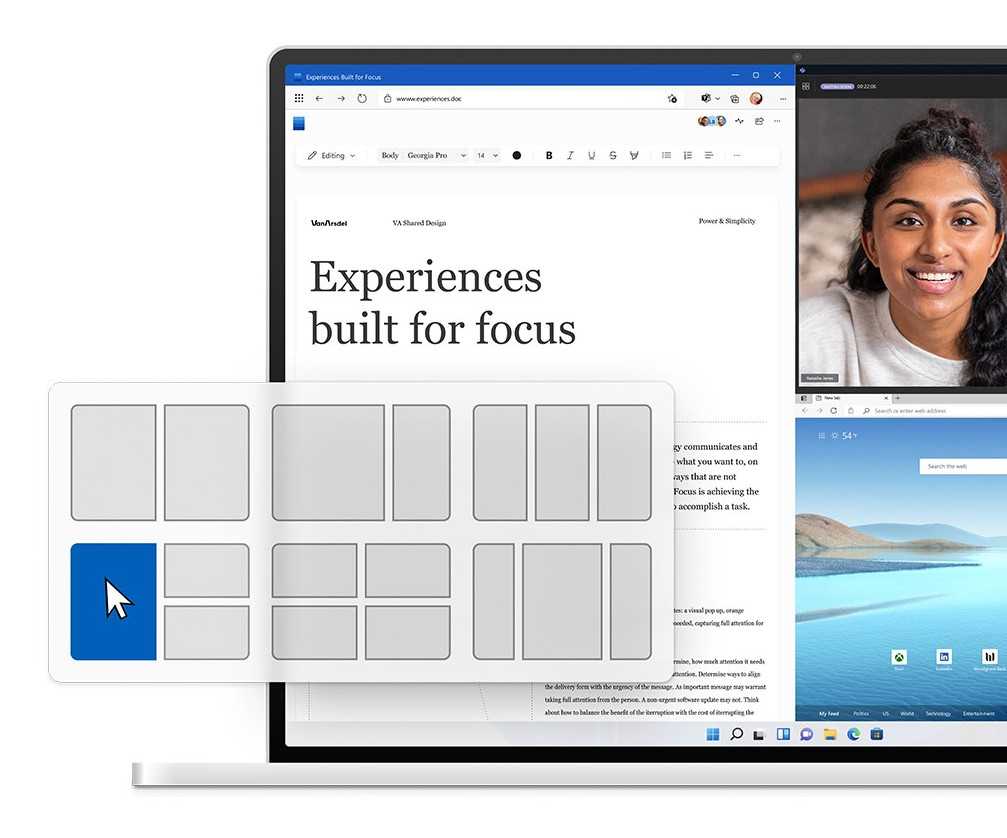
Непосредственно в саму Windows 11 будет интегрировано приложение Microsoft Teams. А как же Skype, который был интегрирован в WIndows 10?
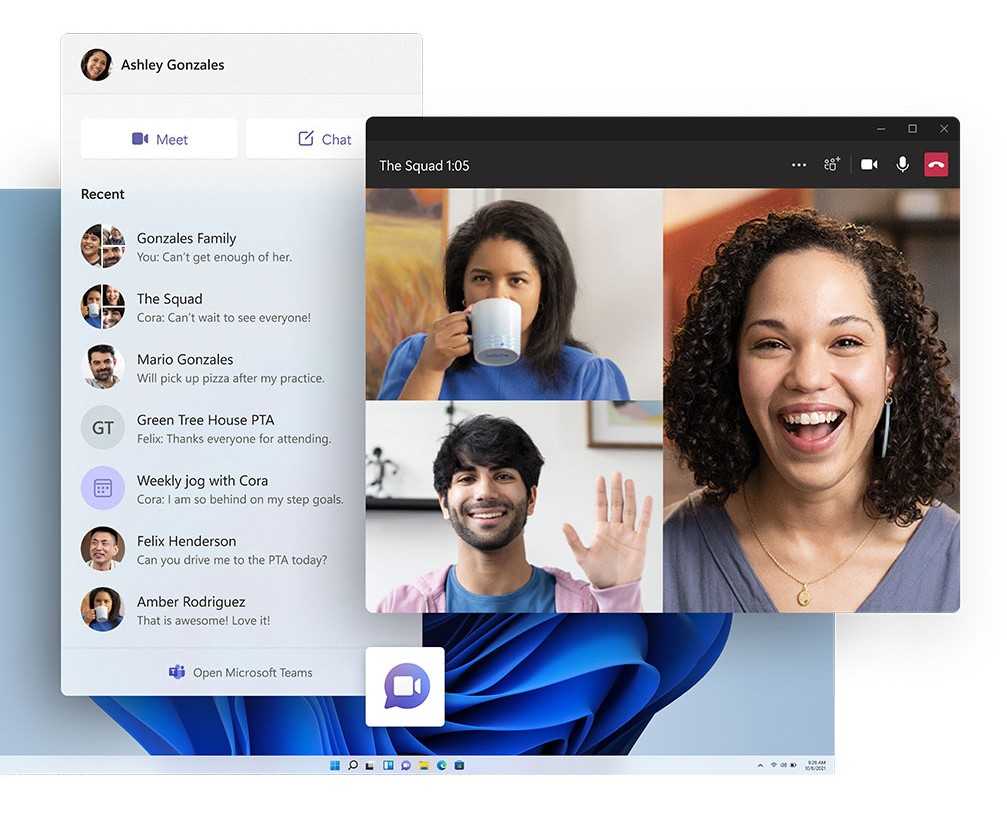
Улучшен сенсорный ввод Windows 11. Самой операционной системе теперь не нужно переключаться в режим планшета при отключении физической клавиатуры. «Ось» просто адаптируется под сенсорное управление в нужный момент.
Другая интересная функция — реализация поддержки Android-приложений в Windows. Их можно будет скачать из магазина приложений Microsoft Store. Instagram, TikTok и прочие радости жизни. Интересно, а сторис в каком качестве будут записываться?
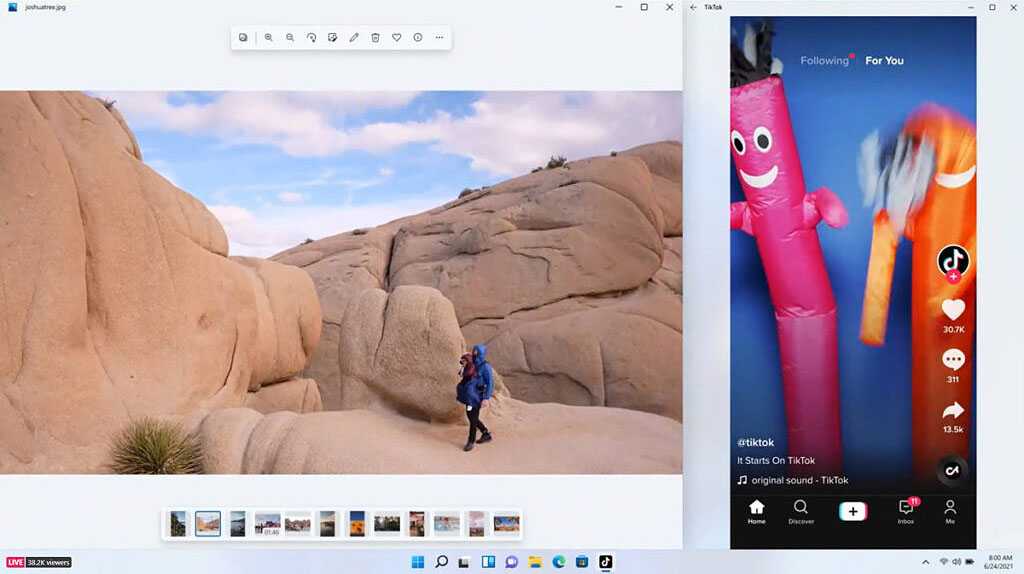
Приложения будут запускаться при помощи специального ARM-эмулятора. Работать эта технология Intel Bridge будет, судя по всему, практически на всех x86 и ARM-компьютерах Windows. По крайней мере, об этом сообщили представители Intel.
Сервисы Xbox ещё больше интегрируются в Windows. Многие функции, доступные на приставках нового поколения, получат и компьютеры. Например, Auto HDR, повышающая динамический диапазон. Однако эта функция заработает только в том случае, если вы используете HDR-монитор.

Новое приложение Xbox будет включать Xbox Game Pass. Суда же входит и xCloud.
Эксклюзивом Windows 11 станет программный интерфейс DirectStorage из семейства DirectX. Он позволит играм загружать ресурсы видеокарты, не перегружая процессор. Для работы DirectStorage потребуются быстрые SSD-накопители типа NVMe.

Обновление или чистая установка?
В прошлом материале я проводил чистую установку на ноутбук, после чего устанавливал часто используемый софт. Проблем ни с одной из программ не возникло.
На этот раз для разнообразия попробовал именно обновиться с помощью скаченной с официального сайта программы, запускаемой из-под Windows.
Надо признать — это быстрее, удобнее и все остаётся на своих местах, не требуя повторной установки. Проблем не возникло, поэтому могу рекомендовать для всех.
Microsoft Office, набор программ Adobe CS6, Chrome со встроенными средами, Punto Switcher, разнообразные мессенджеры, программы для математического моделирования (MathLab и Mathematica), ряд инженерных приложений запускаются без проблем.
Аналогично ведут себя Epic и Steam, а так же свободно установленные игры — как минимум, выпущенные после 2010 года.
Всё, что было в автозагрузке, включая сервисы Chrome, осталось в автозагрузке. Все настройки приложений так же сохранены, багов пока не замечено.
Конечно, стоило бы проверить возможность восстановления бекапов реестра и установленных приложений, но до этого руки на данный момент не дошли. Если кому-то данный момент интересен, прошу упомянуть в комментариях.
Поэтому для того, чтобы попробовать Windows 11 на данный момент рекомендую именно обновление. После него доступно восстановление на предыдущую версию операционной системы без сохранения артефактов.
Опять же, это быстрее и в ряде случае надежнее миграции из бэкапа, если новая среда по каким-то причинам не понравится.
Выпуски и версии Windows 11
Список версий Windows 11 довольно велик, потому что помимо основных выпусков, существуют специальные редакции операционной системы. Производные выпуски Windows созданы на основе основных изданий.
Основными редакциями являются:
- Windows 11 Домашняя.
- Windows 11 Профессиональная.
- Windows 11 Корпоративная.
Операционная система Windows 11 предлагается в следующих выпусках:
- Windows 11 Домашняя (Windows 11 Home).
- Windows 11 Профессиональная (Windows 11 Pro).
- Windows 11 Профессиональная для рабочих станций (Windows 11 Pro for Workstations).
- Windows 11 Профессиональная для образовательных учреждений (Windows 11 Pro Education).
- Windows 11 для образовательных учреждений (Windows 11 Education).
- Windows 11 Корпоративная (Windows 11 Enterprise).
- Windows 11 Mixed Reality (Смешанная реальность).
- Windows 11 SE.
Кроме собственного названия издания системы, имеется также его версия, состоящая из чисел или буквенно-цифрового идентификатора, например, «Windows 11 Pro 22H2».
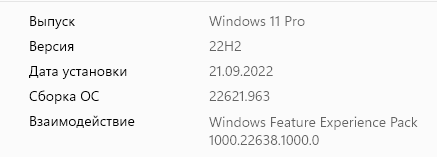
Дело в том, что корпорация Microsoft периодически выпускает так называемые большие обновления функций операционной системы. Со временем поддержка более старых версий прекращается, потому что пользователям предлагается использовать последнюю, самую свежую версию системы. С помощью этого идентификатора пользователь может понять номер версии Windows 11, установленный на его компьютере.
Имейте в виду, что версия может измениться путем обновления или понижения версии операционной системы, например, путем установки обновления через Центр обновления Windows, или после полной переустановки ОС.
Редакция Windows зависит не от версии, а от типа используемой лицензии. При активации ОС Windows используют цифровую лицензию или ключ. Это может быть корпоративная или обычная лицензия, которая определяет, какое издание будет использовано на данном ПК.
Прежде, чем устанавливать Windows 11 на компьютер, необходимо убедиться, что ваше устройство соответствует системным требованиям Майкрософт, иначе ОС нельзя будет установить на ПК.
Подробнее: Проверка совместимости Windows 11: системные требования
Корпорация Майкрософт поставляет ISO-образы сразу с несколькими редакциями, отдельно для бизнеса и потребителей.
Состав редакций в образах «Business Edition»:
- Windows 11 для образовательных учреждений.
- Windows 11 Корпоративная.
- Windows 11 Pro.
- Windows 11 Pro для образовательных учреждений.
Состав редакций в образах «Consumer Edition»:
- Windows 11 Домашняя.
- Windows 11 Домашняя для одного языка.
- Windows 11 для образовательных учреждений.
- Windows 11 Pro.
- Windows 11 Pro для образовательных учреждений.
- Windows 11 Pro для рабочих станций.
Подробнее: Как скачать ISO-образ Windows 11 — 7 способов
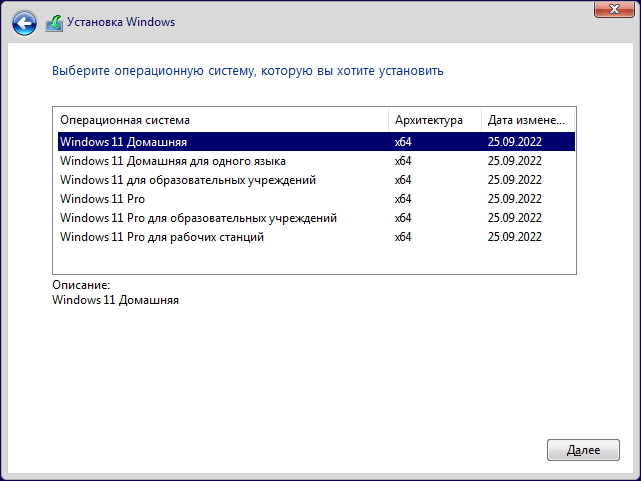
С этим мы разобрались, теперь мы продолжим выяснять в чем разница редакций Windows 11.
Производительность
Пэнос говорит о большей производительности. Выход из спящего режима происходит быстрее. Обновления системы на 40% меньше, чем были ранее. Более быстрый браузер Edge.
Новое меню Пуск
Более чистое и просторное меню, где проще найти то, что надо пользователю. С простым и быстрым поиском. С рекомендациями и интеграцией облачных сервисов и данных.
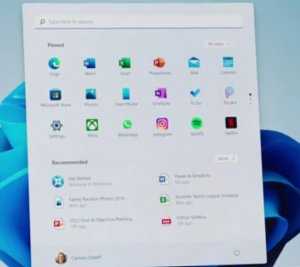
Группировка окон и макеты
Компания официально представила улучшенную группировку окон в системе для продуктивной работы с несколькими приложениями одновременно. Макеты, появляющиеся при наведении на кнопку Свернуть/Развернуть помогут быстро расположить окно нужным образом, наведением на желаемое в конкретном макете место.

Группы размещенных приложений
Размещенные на экране и сгруппированные определенным образом приложения в соответствии с макетами или иначе, запоминаются в группы для быстрого возвращения к конфигурациям после закрытия. Их можно открывать прямо с Панели задач. Это еще один шаг к большей продуктивности.
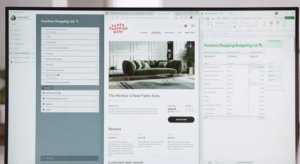
Улучшенная работа с несколькими мониторами
При размещении приложений на дополнительном мониторе, если его отключить, то открытые на нем приложения свернутся, а при подключении монитора они вновь развернутся и появятся именно так, как были на дополнительном мониторе ранее.
Microsoft Teams интегрирован в систему
Microsoft интегрирует Teams в Windows 11, который приходит в систему, как улучшенный вариант My People и замена Skype. Это кроссплатформенное решение, поэтому вы можете связываться с пользователям на Windows, iOS и Android по всему миру, будь то видео-связь или просто текстовые сообщения.
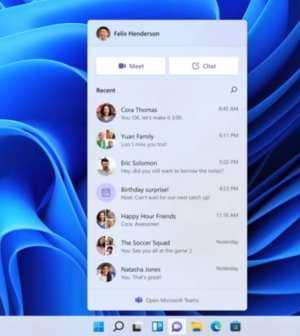
Представлена панель Виджетов
По сути, та же панель Новостей и Интересов уже присутствующая в Windows 10, но еще более удобная и настраиваемая. Ее можно увеличивать и разворачивать на весь экран, увеличивать и уменьшать элементы на панели.
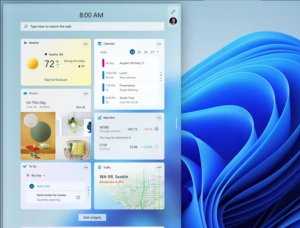
Для сенсорных устройств
В Windows 11 проработана анимация и интерфейс для сенсорного взаимодействия. Больше пространства между иконками. Улучшенная клавиатура с голосовым вводом. Добавлены новые жесты для более удобного и эффективного взаимодействия с платформой и приложениями. Все работает очень плавно и красиво, в том числе в планшетном режиме.

Игровой опыт Windows 11
В Windows 11 теперь присутствует Auto HDR для автоматического улучшения графики в играх, что не требует никаких изменений и доработок от разработчиков.
В очередной раз компания показала возможности подписки Xbox Game Pass, которая предлагает море игр за доступную месячную плату.
Кроме того, все игры будут доступны в том числе через стриминговый сервис Xbox Cloud Gaming, который, к сожалению, пока недоступен в России.
Как прошла презентация Windows 11 24 июня 2021 года
Спустя десять дней после того, как в Сети слили сырую версию Windows 11, компания Microsoft официально представила свое обновление. Известно, что вместо новой «винды» люди ждали большой апдейт, а не полноценную операционную систему, но у «Майкрософт» были свои планы. После изучения слитой сборки стало понятно, что интерфейс очень похож на то, что было показано в Windows 10 X, версии, которая создана для ноутбуков и планшетов. Компания решила использовать этот интерфейс для создания новой ОС, вышло неплохо.
Апдейт дизайн
Компания переработала дизайн новой операционной системы. Сообщается, что окна приложений получили полупрозрачный внешний вид, а углы слегка закругляют. Вместе с этим также был представлен Snap Layouts, это функция, которая позволяет расширить возможности для быстрой расстановки окон. При удержании курсора на кнопке полноэкранного режима можно увидеть несколько вариантов для помещения на экрана до четырех разных окон.
Изменения в меню пуск

Меню «пуск» в очередной раз претерпело изменения. Сообщается, что теперь окно, как и открытые приложения, будут находится в самом центре. Если вы захотите, то можно перенести его в угол, как это было раньше. Кроме того, теперь нет так называемых «живых плиток», они многих раздражали их убрали. Меню содержит только закрепленные файлы и программы. Можно сказать, что меню пуск стало намного удобнее и красивее.
Камбэк виджетов

Виджеты в Windows появились начиная с Vista, но тогда же их и убрали. Неизвестно, что послужило причиной избавления от виджетов, возможно компания Microsoft думала, что пользователи не готовы к такому апдейту. Возвращение виджетов произошло, их можно будет увидеть в Windows 11.
Компания решила реализовать эту опцию немного иначе, теперь виджеты будут похожи на macOS. Окно с виджетами будет запускаться с отдельной кнопки, теперь там есть разная информация, например, вы можете узнать данные о погоде, курс валют, почитать новости и т.д. Кроме того, виджет с новостями будет подстраиваться под юзера, если вам интересен спорт, виджет покажет только спортивные новости.
Мобильный софт

В системе Windows теперь будут Android-приложения, которые доступны в специальном магазине Amazon App Store. Примечательно, что загружать их можно через Microsoft Store и они будут работать как обычные программы для вашей операционной системы. Например, можно загрузить на компьютер TikTok.
Бесплатный апдейт

Еще перед выходом обновления пользователи думали, как же поступит компания Microsoft — дадут ли юзерам возможность бесплатно обновиться до Windows 11, либо же придется покупать операционную систему за реальные деньги. К счастью, все обошлось. Компания сделала так, что Windows 11 можно получить совершенно бесплатно, все, что для этого нужно — иметь на своем компьютере или ноутбуке операционную систему Windows 10.
У Windows 11 есть системные требования. Если вы хотите, чтобы одиннадцатая версия стала как влитая, то вам понадобится 64-битный процессор, четыре гигабайта оперативной памяти и 64-гигабайта встроенной. Юзеры смогут получить апдейт таким же образом, как и другие обновления — в центре обновлений. Сейчас будут проходить массовые тесты новой сборки Windows 11, финальная версия, до которой можно будет обновиться, станет доступна либо в начале осени, либо ближе к зиме этого года. Компания не хочет торопиться, чтобы предоставить юзерам хорошую операционную систему “без косяков”.
Новый магазин с интеграцией сервисов Xbox
Многие коллеги отмечают обновленный магазин приложений, встроенный в Windows 11. Я, к сожалению, каких-то серьезных изменений не заметил.
Тем не менее, полную интеграцию Windows и сервисов Xbox нельзя не упомянуть: кроме того, что игры можно приобретать через соответствующий ярлык, на ПК доступна полная коллекция.
Владельцы Xbox Pass соответствующей версии и вовсе могут обойтись без дискретной видеокарты, воспользовавшись облачным сервисом Microsoft прямо из оболочки системы.
Для этого придётся провести ряд несложных манипуляций, описанных в нашем материале. Работает как часы, а подписка на пару лет стоит всего 3 тысячи.
Windows 11 Домашняя
Домашняя версия, пожалуй, самая распространенная из всех редакций Windows
Она занимает наименьшее количество места на жестком диске и немаловажное значение имеет стоимость этого продукта
Windows 11 Home чаще всего установлена на устройствах от производителя оригинального оборудования (OEM): ноутбуках, планшетах и настольных ПК. Этот выпуск также присутствует в ISO-образах Windows.
В этой редакции имеется большинство функций для повседневного использования, которые подходят обычному пользователю. Однако в этом выпуске нет некоторых возможностей, которые могут оценить ИТ-специалисты или системные администраторы: шифрование диска BitLocker, подключение к удаленному рабочему столу, редактор групповой политики, возможность присоединения к домену и так далее.
В Windows 11 Home Edition доступен режим «S Mode», предназначенный для компьютеров с ограниченными ресурсами. Из соображений производительности и безопасности он запрещает пользователям устанавливать приложения из источников, отличных от Microsoft Store, и ограничивает пользователей использованием браузера Microsoft Edge. Пользователи, купившие ноутбук с Windows 11 Домашней в S-режиме, смогут бесплатно перейти на Windows 11 Home, но переход будет односторонним: после перехода на полную версию нет возможности снова вернуться в S-режим Windows.
Следует учитывать, что для чистой установки Windows 11 Домашней на компьютер необходим Интернет и учетная запись Microsoft.
На ноутбуках часто встречается выпуск Windows 11 Домашняя для одного языка (Windows 11 Home Single Language) — аналог домашней версии, отличающийся лишь тем, что здесь нельзя поменять язык операционной системы. Это более дешевый вариант для производителей устройств с предустановленной системой, по сравнению с обычным домашним изданием, поэтому он весьма распространен.
По теме
- На канале Beta доступна Windows 11 22621.870 и 22623.870
- На канале Dev доступна сборка 25227 Windows 11
- Состоялся релиз обновления Windows 11 Moment 1
- Microsoft готовит что-то интересное?
- Все на канале Release Preview получают вкладки в Проводнике в сборке 22621.675 Windows 11
- На канале Dev и Beta доступны новые сборки Windows 11
- Android 12L для Surface Duo принесет дизайн Windows 11
- На канале Dev доступна Windows 11 25217 с поддержкой тестирования виджетов
- Microsoft рассказала о создании «хороших виджетов» для Windows 11
- Инсайдерам канала Beta доступны сборки 22621.730 и 22623.730 Windows 11
Какие компьютеры смогут обновиться до Windows 11?
Вы сможете проверить, совместим ли ваш компьютер с Windows 11, скачав с официального сайта Microsoft приложение PC Health Check.
А вот минимальные требования к компьютерам:
- Минимум 4 ГБ оперативной памяти;
- Видеоадаптер должен поддерживать DirectX 12 и WDDM 2.0;
- 64 ГБ хранилища;
- Системной прошивкой должна быть UEFI с поддержкой безопасной загрузки;
- Также компьютер должен получить TPM версии 2.0.
И тут есть несколько моментов. На компьютере должен быть поддерживаемый процессор.
Intel
- Intel 8-го поколения (Coffee Lake);
- Intel 9-го поколения (Coffee Lake Refresh);
- Intel 10-го поколения (Comet Lake);
- Intel 10-го поколения (Ice Lake);
- Intel 11-го поколения (Rocket Lake);
- Intel 11-го поколения (Tiger Lake);
- Intel Xeon Skylake-SP;
- Intel Xeon Cascade Lake-SP;
- Intel Xeon Cooper Lake-SP;
- Intel Xeon Ice Lake-SP.
Полный список процессоров Intel, которые поддерживают Windows 11, вы можете найти здесь.
AMD
- AMD Ryzen 2000;
- AMD Ryzen 3000;
- AMD Ryzen 3000;
- AMD Ryzen 4000;
- AMD Ryzen 5000;
- AMD Ryzen Threadripper 2000;
- AMD Ryzen Threadripper 3000;
- AMD Ryzen Threadripper Pro 3000;
- AMD EPYC 2-го поколения;
- AMD EPYC 3-го поколения.
Полный список процессоров AMD, которые поддерживают Windows 11, вы можете найти здесь.
Также есть вопрос относительно TPM 2.0. Это аппаратный криптографический модуль безопасности, действие которого ограничено на территории РФ. Для его работы требуется сертификация ФСБ. Производителям компьютеров лень этим заниматься, поэтому в России официально привезённых компьютеров с этим модулем практически нет.
Есть возможность программной эмуляции этого модуля, но как это будет реализовано на конечных устройствах, пока непонятно.
Ещё одно странное требование: всем компьютерам, за исключением настольных, с января 2023 года потребуется фронтальная камера.
Преимущества Windows 11
Сравнение Windows 10 и Windows 11 поможет разобраться с их главными особенностями
Рассмотрев основные нововведения, стоит уделить внимание ключевым преимуществам Windows 11 перед десяткой
К ним относятся:
- Улучшенный дизайн. Новая система сильно изменилась внешне. При этом встроенные инструменты работают более плавно и стабильно. Система мгновенное реагирует на команды, что явно выделяет ее на фоне Windows
- Изменен алгоритм обмена данными с жестким диском. Он происходит быстрее. Прежде всего это положительно отражается на быстродействии. Еще один плюс – срок службы SDD и HDD накопителей значительно увеличивается. К тому же устранена распространенная ошибка, с которой сталкивались многие пользователи Windows 10 – загрузка диска на 100% даже когда на компьютере не работают требовательные приложения и игры.
- Умное распределение ресурсов. Операционная система распределяет ресурсы таким образом, чтобы большую их часть использовалась активными приложениями, а не фоновыми. Таким образом компьютер будет работать значительно быстрее даже если одновременно будет работать большое количество программ.
- Экономия памяти. Неактивные вкладки браузера Edge будут выгружаться из памяти. Это позволяет сократить нагрузку на ОЗУ, в среднем, на 32%, а на процессор – на 37%.
- Мгновенное пробуждение. Под управлением Windows 11 компьютер просыпается от спящего режима мгновенно. Запуск после сна по скорости можно сравнить с разблокировкой смартфона.
- Фоновые обновления. Новые версии ОС будут устанавливаться в фоновом режиме. Количество обновлений сократится, если сравнивать с Windows Ежегодно система будет получить один крупный апргрейд.
- Поддержка приложений. Windows 11 будет совместима со старыми программами. Ограничений на использование ПО, предназначенных для 32-битных и 64-битных нет. Благодаря этому исключается необходимость дополнительной установки обновлений.





























